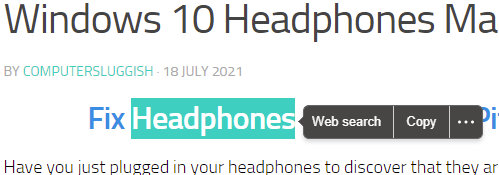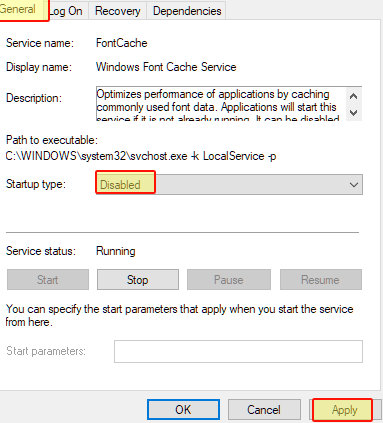
Устранение проблем со шрифтами на компьютере или ноутбуке с Windows 10
В этой статье мы расскажем, как отключить службу кэширования шрифтов в Windows 10.
Содержание
Служба кэширования шрифтов используется для повышения производительности программ, поскольку она кэширует часто используемые шрифты.
Мы всегда рекомендуем держать кэширование включенным, однако если у вас возникают проблемы с тем, что шрифты в программах отображаются немного странно, отключение этой службы может помочь решить эти проблемы.
Отключение службы кэширования шрифтов: 1. Откройте меню Пуск > Найдите » Службы » и откройте его
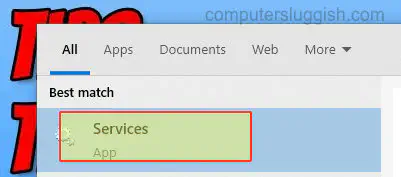
Теперь найдите службу, в которой написано » Windows Font Cache Service «
Щелкните правой кнопкой мыши на » Windows Font Cache Service » и нажмите Properties
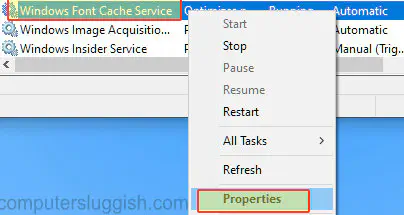
- Убедитесь, что вкладка General выбрана > Рядом с » Startup type » измените это на » Disabled » > Нажмите » Apply » и » OK «
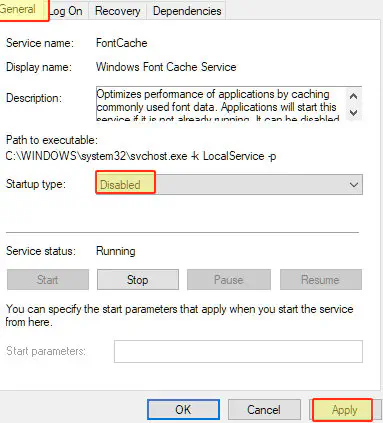
Вот и все, теперь вы отключили службу Windows Font Cache Service в Windows 10. Как мы уже говорили, если вы заметили снижение производительности некоторых программ, или, возможно, ваш текст начал работать, то, возможно, вам нужно снова включить эту службу. Вы можете сделать это, выполнив описанные выше действия, но изменив тип запуска на » Автоматический «.
YouTube видео: Как отключить службу кэша шрифтов в Windows 10
Вопросы и ответы по теме: “Как отключить службу кэша шрифтов в Windows 10”
Как отключить сглаживание шрифтов в Windows 10?
Устранение размытия1. Открываем «Параметры» Windows 10 через меню «Пуск» или с помощью сочетания Win+I. 2. Переходим в раздел «Система». 3. На вкладке «Дисплей» выбираем «Дополнительные параметры масштабирования». 4. Находим пункт «Разрешить Windows исправлять размытость в приложениях» и переводим его в положение «Вкл».
Как очистить кэш шрифтов Windows 10?
Командой services. msc в окошке «Выполнить» откройте оснастку управления службами и найдите элемент «Служба кэша шрифтов Windows». Остановите службу.Сохраненная копия
Как вернуть стандартный шрифт в Windows 10?
**Восстановить настройки шрифтов по умолчанию в параметрах *шрифта****1. Откройте “Проводник” (можно нажатием клавиш Win+E) и перейдите по пути C:*Windows\Fonts. 2. Нажмите на “Параметры шрифта”. 3. Нажмите на “Восстановить параметры шрифтов по умолчанию” и можете закрывать окно с настройками.
Как улучшить четкость шрифта в Windows 10?
Открыть раздел дополнительных параметров системы (вкладка «Система и безопасность»). Выбрать параметры быстродействия. Найти в перечне пункт, отвечающий за сглаживание неровностей шрифта, и включить его.
Как сделать чтобы компьютер работал быстрее Windows 10?
В поле поиска на панели задач введите производительность, а затем выберите Настройка представления и производительности системы из списка результатов. На вкладке Визуальные эффекты выберите Обеспечить наилучшее быстродействие > Применить. Перезапустите компьютер и посмотрите, станет ли он быстрее.
Как отложить загрузку шрифтов?
**Для этого есть несколько путей.**1. Использовать наиболее продвинутый формат WOFF2 (до 30% экономии). 2. Для форматов TTF, EOT, SVG использовать gzip-сжатие. 3. Собирать шрифты только из необходимых наборов символов и начертаний. 4. Установить кеширующие заголовки для файлов шрифтов с большим сроком хранения.